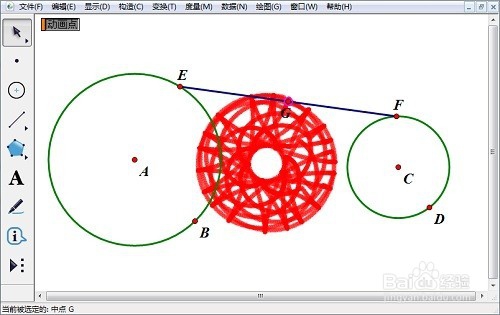1、选择“圆工具”绘制出两个相离的圆,并修改好标签,在两个圆上分别选取任一点E、F。

2、选中点E、F,选择“构造”—“线段”命令,选中线段EF,选择“构造”—“中点”命令,绘制出线段EF的中点G。

3、选中点E、F,选择“编辑”—“操作类按钮”—“动画”命令。可以让点E、F按照同一方向(即逆时针或者顺时针)运动,也可以让点E、F按照相反的方向(即双向)运动。

4、选中点G,选择“显示”—“追踪中点”命令。E、F同向运动最终的效果如图所示。

5、点E、F逆向运动所示。不同的线段中点可以绘制出更多美丽的图案。